Google a mis à jour ses conditions de service cette semaine pour clarifier la manière dont le logiciel analyse et analyse automatiquement le contenu de vos e-mails afin que la société puisse diffuser ce qu'elle appelle une "publicité sur mesure", en plus de la recherche de spam et de logiciels malveillants. Lorsque vous vous êtes inscrit à votre compte Gmail, vous avez consenti à de telles choses.
Toutefois, si vous utilisez Gmail depuis un certain temps, vous avez probablement appris à ignorer les annonces affichées au-dessus, au-dessous, sur le côté ou directement dans votre boîte de réception. Peut-être qu'avec les conditions d'utilisation de Google dans les actualités cette semaine, vous avez repensé les publicités que vous voyez dans Gmail. Il n’existe aucun moyen d’empêcher la diffusion de certaines annonces. Toutefois, si vous explorez les paramètres de manière ciblée, vous pouvez désactiver les annonces ciblées. Et vous pouvez éliminer une annonce placée en haut de chaque message lu lorsque vous accédez à Gmail via un ordinateur de bureau ou un ordinateur portable.
Peut-être n'aimez-vous pas les annonces ciblées, car elles rappellent en permanence l'analyse de votre correspondance personnelle par Google, toujours vigilante. Vous pouvez également trouver les publicités ciblées plus difficiles à ignorer que celles qui ne sont pas adaptées à vos intérêts. Quelle que soit votre raison, vous pouvez désactiver ce que Google appelle des "annonces basées sur les intérêts" et recevoir des annonces contextuelles qui peuvent être basées sur le message que vous lisez actuellement, mais pas sur le contenu de votre boîte de réception dans son ensemble, ainsi que sur votre message. Historique de recherche Google et autres informations de compte.
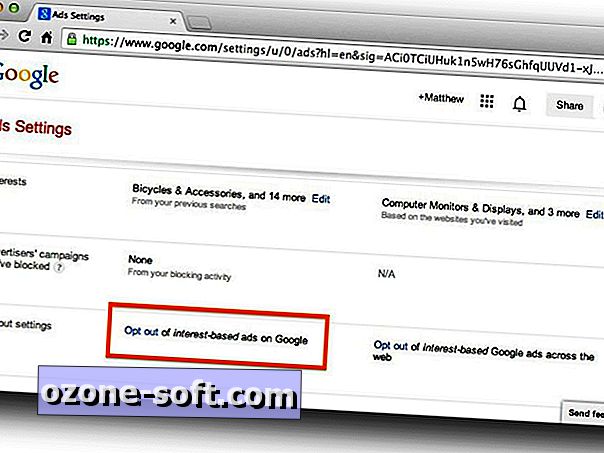
Pour vous désabonner, rendez-vous sur la page "Paramètres des annonces" de Google. Faites défiler la liste jusqu'à la zone "Paramètres de désactivation", puis cliquez sur le lien "Désactiver" pour sélectionner "Désactiver les annonces ciblées par centres d'intérêt sur Google".
Supprimons ensuite l’annonce textuelle bannière étroite qui se trouve au-dessus de chaque message Gmail que vous ouvrez. Vous l'avez probablement bloqué, mais il existe un moyen facile de l'éliminer complètement. Cliquez sur l'icône représentant un engrenage dans le coin supérieur droit et choisissez Paramètres. Cliquez ensuite sur l'onglet Web Clips et décochez la case "Afficher mes clips Web au-dessus de la boîte de réception".
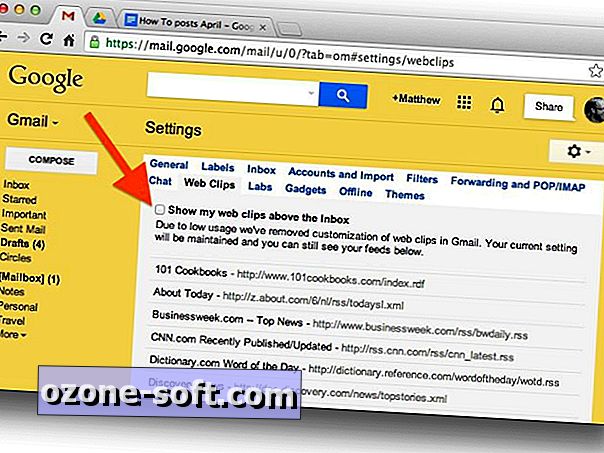
Maintenant, comme l'explique l'article informatif sur WonderHowTo, vous pouvez également supprimer les annonces qui s'affichent sous forme de messages dans l'onglet Promotions de votre boîte de réception Gmail, mais pour ce faire, vous devez supprimer l'onglet Promotions. Dans mon cas, je ne vois pas de telles annonces dans mon onglet Promotion, et leur suppression déclencherait une vague de messages dans ma boîte de réception principale que je préférerais garder en quarantaine dans l'onglet Promotions. Si vous souhaitez vous débarrasser de l'onglet Promotions, accédez à l'onglet Boîte de réception dans les paramètres et vous pourrez décocher une case pour l'onglet Promotions.
Les utilisateurs de Chrome peuvent également utiliser l'extension Gmelius, qui permet de personnaliser les éléments affichés sur Gmail et leur emplacement.












Laissez Vos Commentaires